
สารบัญ:
- ผู้เขียน John Day [email protected].
- Public 2024-01-30 13:07.
- แก้ไขล่าสุด 2025-01-23 15:12.
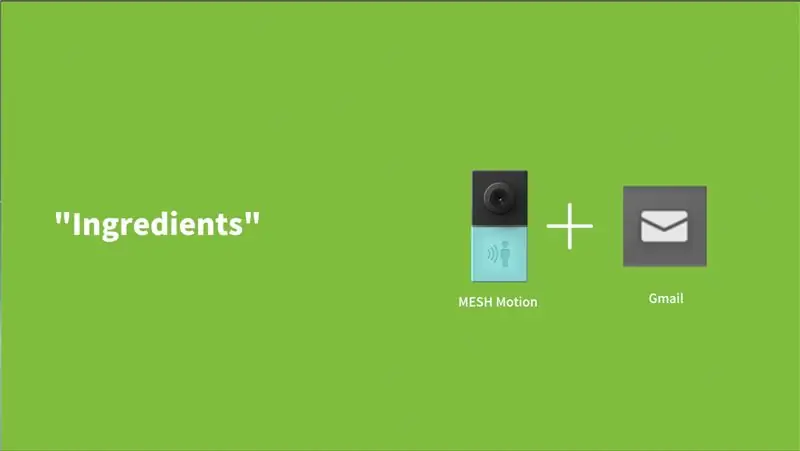

คุณเคยสงสัยหรือไม่ว่ามีใครเปิดลิ้นชักของคุณและยุ่งกับของส่วนตัวของคุณหรือไม่? หรือถ้าคนที่คุณรักเพิ่งกลับมาถึงบ้านในขณะที่คุณไม่อยู่? เซ็นเซอร์ MESH Motion สามารถช่วยแจ้งให้คุณทราบหากมีเหตุการณ์เหล่านี้เกิดขึ้น
ตัวอย่างเช่น สมมติว่าคุณอยู่นอกบ้านและต้องการทราบว่าเมื่อลูกกลับมาถึงบ้าน เมื่อลูกของคุณถึงบ้านแล้ว MESH Motion จะกระตุ้นจากการเคลื่อนไหวของใครก็ตามที่เข้าประตูบ้านและจะส่งการแจ้งเตือนผ่าน Gmail อีกตัวอย่างหนึ่งคือการวาง MESH Motion ไว้ในลิ้นชักของคุณเพื่อแจ้งให้คุณทราบหากมีคนเปิดลิ้นชักของคุณในเวลาใดเวลาหนึ่ง
ภาพรวม:
- เปิดแอป MESH (ใช้ได้กับ Android และ iOS)
- ตั้งค่า MESH Motion โดยเลือกฟังก์ชัน Detect
- ตั้งค่าบัญชี Gmail ของคุณในแอป MESH
- เปิดและทดสอบการตรวจสอบหน้าแรกและการแจ้งเตือน
ขั้นตอนที่ 1: วัสดุ
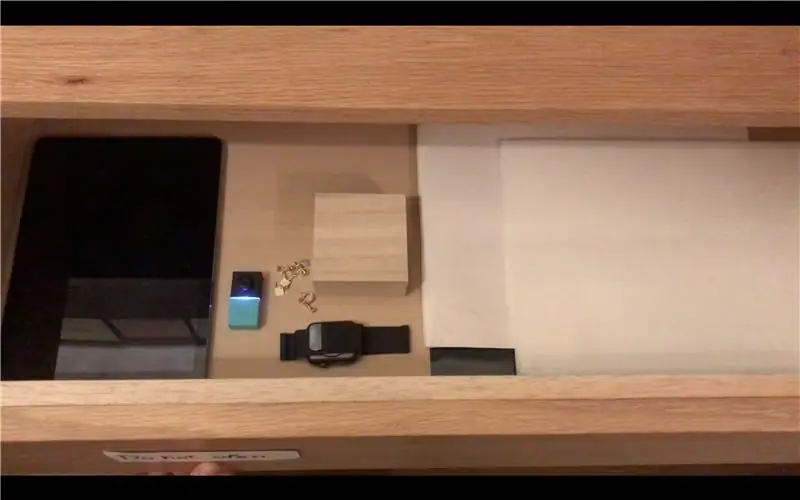
แนะนำ:
- x1 รพ.สต
- x1 สมาร์ทโฟนหรือแท็บเล็ต (Android หรือ iOS)
- บัญชี Gmail
- WiFi
และเช่นเคย คุณสามารถรับบล็อก MESH IoT บน Amazon ในราคาลด 5% พร้อมรหัสส่วนลด MAKERS00 เพื่อเป็นการขอบคุณสำหรับการตรวจสอบคำแนะนำของเราและรับข้อมูลเพิ่มเติมเกี่ยวกับบล็อก MESH IoT ที่นี่
ขั้นตอนที่ 2: วาง MESH Motion Sensor ของคุณ


วาง MESH Motion Sensor ของคุณในตำแหน่งที่สามารถตรวจจับการเคลื่อนไหวใดๆ ภายในระยะ MESH Motion จะบันทึกเหตุการณ์เป็นอีเมลผ่านฟังก์ชัน Gmail ในแอป MESH ซึ่งช่วยให้ผู้รับได้รับการแจ้งเตือนเกี่ยวกับเหตุการณ์ที่เกิดขึ้นทันที
เยี่ยมชมลิงค์ต่อไปนี้สำหรับข้อมูลเพิ่มเติมเกี่ยวกับช่วงของ MESH Motion Sensor
ขั้นตอนที่ 3: สร้างสูตรในแอพ MESH
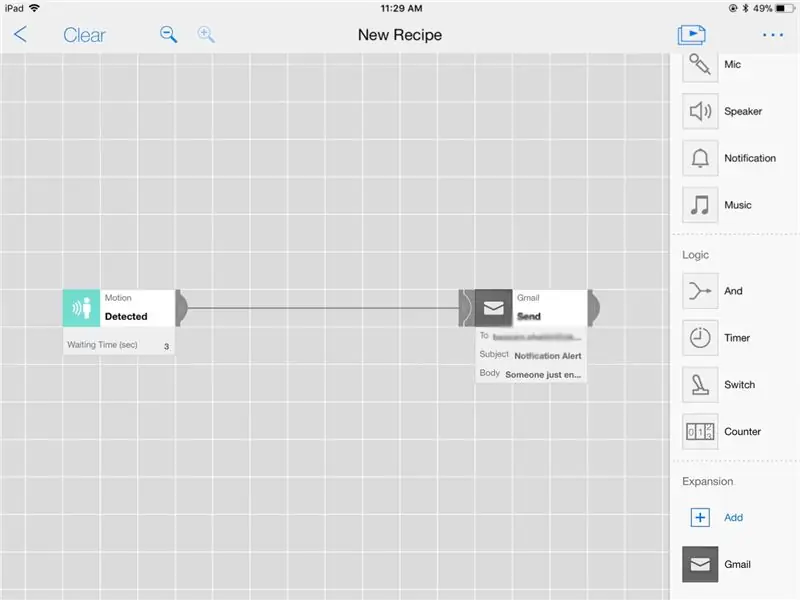
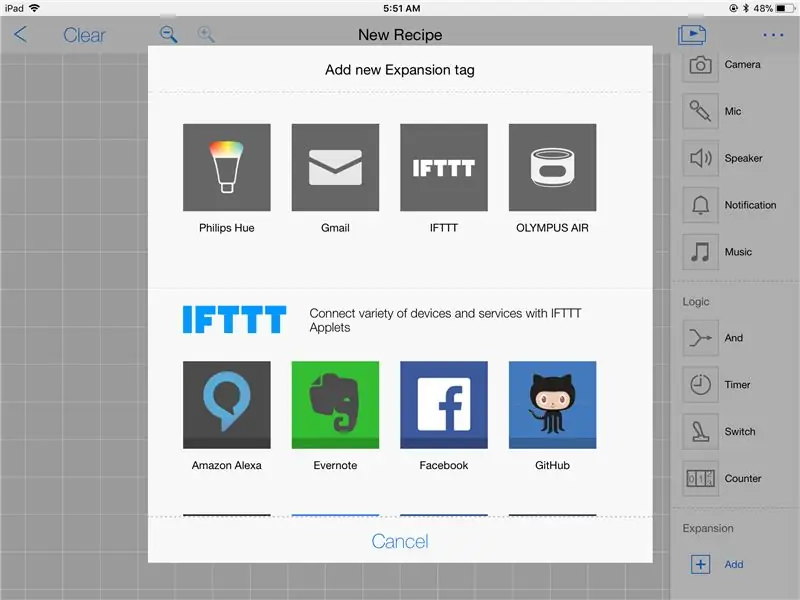

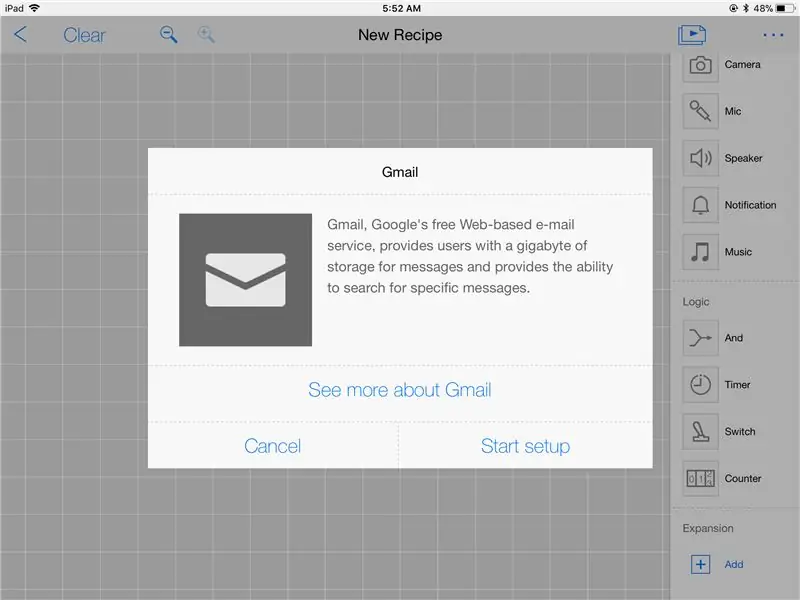
- ลากไอคอน MESH Motion ไปไว้บนผ้าใบของแอพ MESH
- คลิกที่ "ส่วนขยาย" เพื่อเพิ่มไอคอน Gmail ลงบนผ้าใบ MESH ของแอป MESH
เซ็นเซอร์ตรวจจับความเคลื่อนไหว MESH
คลิกที่ไอคอน MESH Motion เพื่อปรับการตั้งค่าของฟังก์ชัน "Detect" และเลือกระยะเวลา
ส่วนขยาย Gmail
- คลิกที่ไอคอน Gmail จากส่วนขยาย
- คลิกที่เริ่มการตั้งค่า
- ทำตามคำแนะนำเพื่อเชื่อมต่อบัญชี Gmail ส่วนตัวของคุณกับแอป MESH
- ลากไอคอน Gmail ลงบนผืนผ้าใบของแอป MESH
- คลิกที่ไอคอน Gmail และเลือก "ส่ง"
- เขียนหัวเรื่องอีเมลและเนื้อหาที่คุณต้องการรับ
ขั้นตอนที่ 4: Gmail
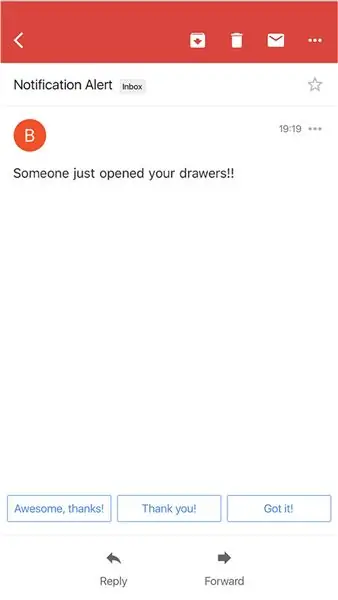
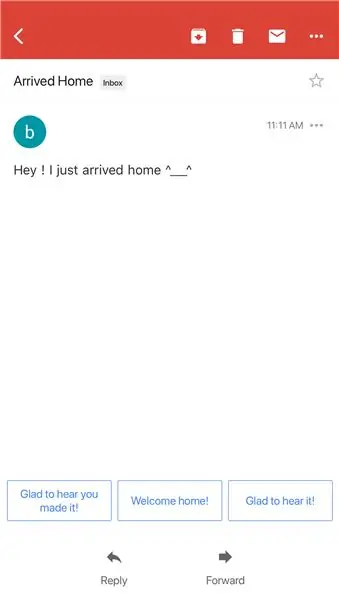
เหตุการณ์ทั้งหมดที่ตรวจพบโดย MESH Motion Sensor จะถูกส่งผ่านที่อยู่ Gmail ที่ลงทะเบียนเพื่อแจ้งให้คุณทราบเมื่อมีเหตุการณ์เกิดขึ้น
แนะนำ:
LED MESH TAG TOOL: 22 ขั้นตอน

LED MESH TAG TOOL: - ใช้ move MESH tag- ไฟฟิลิปส์ HUE- กล่องไม้ (ตัดด้วยเลเซอร์)
LoRa Mesh Radio: 4 ขั้นตอน (พร้อมรูปภาพ)

LoRa Mesh Radio: นี่เป็นส่วนเสริมที่ค่อนข้างง่ายสำหรับโทรศัพท์มือถือเพื่อเปิดใช้งานการส่งข้อความแบบ SMS ในกลุ่มเมื่ออยู่นอกพื้นที่ครอบคลุมเซลล์หรือในสถานการณ์ภัยพิบัติ ใช้วิทยุ Semtech LoRa สำหรับการสื่อสารพลังงานต่ำ/ระยะไกล มีฮาร์ดแวร์ opti มากมาย
LoRa Mesh Sensors: 6 ขั้นตอน

LoRa Mesh Sensors: นี่เป็นชุดที่สามในซีรีส์บนเครือข่าย Ripple LoRa mesh ซึ่งขณะนี้แสดงโหนดเซ็นเซอร์ ดูบทความก่อนหน้าสำหรับการอ้างอิง:https://www.instructables.com/id/LoRa-Mesh-Radio/https:/ /www.instructables.com/id/LoRa-GPS-Tracker
สร้างแอป IPhone ที่คุยกับ Particle Mesh: 4 ขั้นตอน

สร้างแอป IPhone ที่พูดถึง Particle Mesh: ในโปรเจ็กต์นี้ คุณจะได้เรียนรู้วิธีโหลดแอปบน iPhone ของคุณที่พูดโดยตรงกับบอร์ด Particle Mesh รุ่นที่ 3 จะใช้เวลาน้อยกว่า 20 นาที นอกจากนี้คุณยังสามารถเริ่มซ่อมแซมได้ทันที!!มาเริ่มกันเลยสิ่งที่คุณจะ
ร้านขายของชำอัตโนมัติด้วย MESH IoT Blocks: 4 ขั้นตอน

Cube ร้านขายของชำอัตโนมัติด้วย MESH IoT Blocks: สร้างคิวบ์ร้านขายของชำของคุณเองโดยใช้บล็อก MESH IoT สร้างและจัดการรายการซื้อของอัตโนมัติด้วยคิวบ์ DIY ของชำ แต่ละด้านของคิวบ์แสดงถึงรายการซื้อของที่คุณโปรดปราน และคุณสามารถติดตามและส่งการแจ้งเตือนการซื้อของได้ด้วยการพลิกหรือ
